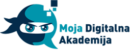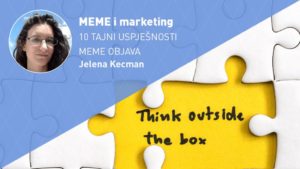Da li već koristite ili još razmišljate o tome da li vam je potreban i kako povezati Google Analytics sa web sajtom? Da li vam se web sajt nalazi na platformi WordPress?
Ako pripadate ovoj drugoj grupi, onda je ovo pravi tekst za vas jer ćete saznati sve o ovom besplatnom alatu za praćenje analitike vašeg sajta i o tome kako ga najlakše povezati sa web sajtom (korak po korak).
Dakle, napravili ste sjajan web sajt ili blog i želite da znate koliko je posjećen, odakle dolaze posjetioci, koje su stranice najposjećenije, koje je prosječno vrijeme učitavanja stranice i uopšte kompletnu analitiku interakcija posjetilaca sa sajtom, koja je ključna za vaš uspjeh. Sve to možete saznati preko alata Google Analytics.
Krenimo od početka…

Šta je i čemu služi Google Analytics?
Google Analytics je besplatan alat za web analitiku u vlasništvu Googla, pomoću kojeg možemo izmjeriti saobraćaj na web stranici, prikupiti sve podatke o posjetiocima i uopšte dobiti detaljnu sliku o tome kako funkcioniše naš sajt. A sve te informacije su nam neophodne ukoliko želimo da našim posjetiocima pružimo tražene informacije i time poboljšamo stopu konverzije na sajtu.
Google Analitytics radi na 40 različitih jezika i nudi se u dvije verzije: Google Analitics 360 zasnovan na pretplati, namijenjen poslovnim korisnicima i Google Analitics za mobilne aplikacije, SDK koji omogućava prikupljanje podataka o upotrebi sa iOS-a i Android aplikacija.
Dakle, ako želite da pratite kako se korisnik kreće po vašoj web stranici, koliko dugo ostaje i koliki je bounce rate, onda će vam ovaj alat biti itekako koristan. A njegova glavna preporuka sasvim sigurno jeste 29 miliona web sajtova na kojima je instaliran ovaj alat.
Kako napraviti i povezati Google Analytics sa web sajtom?
Za potrebe ovog teksta, za primjer ćemo uzeti WordPress sajt, ali princip je isti i za sve druge. Google Analytics je, kao što je već navedeno, dostupan besplatno, a sve što vam je potrebno jeste Gmail nalog za registraciju, odnosno kreiranje naloga za Google Analytics .
Proces registracije je prilično jednostavan, a u nastavku vam donosimo vodič – korak po korak – kako napraviti i povezati Google Analytics sa web sajtom na platformi WordPress.
Korak 1: Podesite svoj nalog
Kako povezati Google Analytics sa WordPress web sajtom – prvi korak
Ako već imate Google (Gmail) nalog, potrebno je da uđete na Google Analytics putem linka analytics.google.com. Ukoliko nemate ili želite poseban nalog za potrebe sajta, jednostavno ga napravite na Gmail.
Dakle, pošto ste došli na analytics.google.com, ulogujete se na Gmail nalog, a zatim pratite ponuđene korake koje je potrebno proći kako biste podesili svoj nalog.
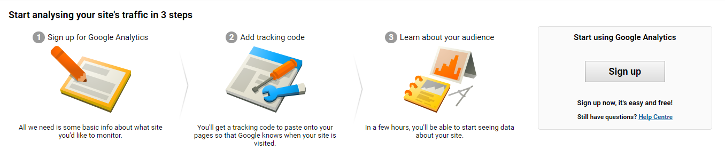
Nakon što kliknete na dugme Sign Up, u data polja treba da unesete podatke o svom sajtu. U ovom dijelu, dakle, biće potrebno konfigurisati račun, i to:
- između web-stranice ili mobilne aplikacije, odabrati web-lokaciju.
- unijeti naziv računa, naziv web-stranice, URL adresu web-stranice, kategoriju djelatnosti, zemlju i vremensku zonu.
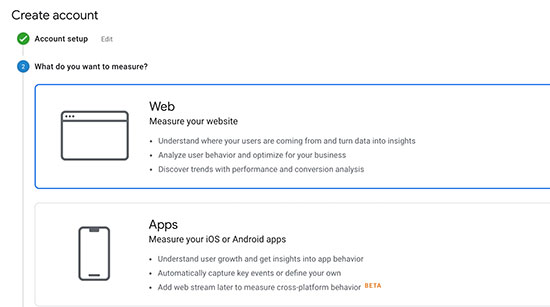
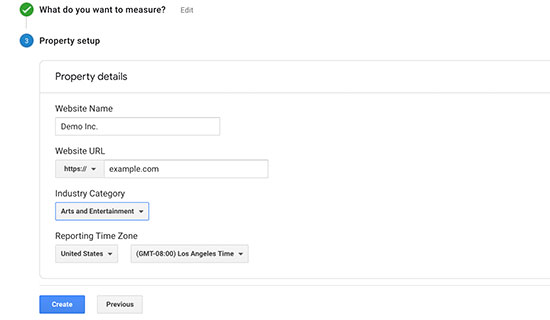
Nakon ovih koraka, potrebno je kliknuti na plavo dugme Get Tracking ID, te prihvatiti ugovor o uslovima pružanja usluge.
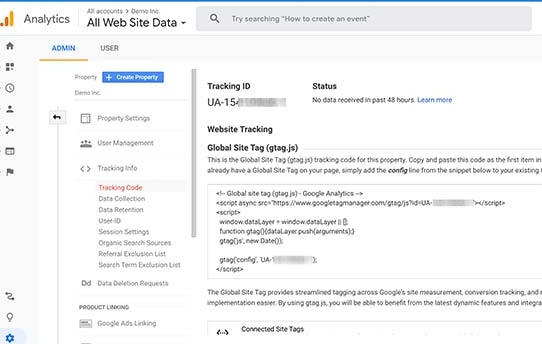
Korak 2: Instalirajte kod za praćenje
Kako povezati Google Analytics sa WordPress web sajtom – drugi korak
Po prihvatanju uslova o korišćenju, dobićete stranicu na kojoj će se nalaziti vaš kod za praćenje, koji morate da instalirate na svaku stranicu vašeg sajta (kako bi Google Analytics mogao da mjeri i izvještava o aktivnostima na sajtu).
Kada je riječ o instalaciji koda, ona zavisi od vrste web stranice koju imate i koju CMS platformu koristite.
Za WordPress sajt, možete da koristite plugin MonsterInsights, pomoću kojeg ćete lako da instalirate kod za praćenje na bilo koju stranicu koju želite ili možete da ručno unesete kod. U drugim slučajevima, možete ukucati u pretragu platformu koju koristite i pitanje How to install Google Analytics i lako ćete naći uputstvo za instalaciju.

Korak 3: Povežite analitiku sa sajtom
Kako povezati Google Analytics sa WordPress web sajtom – treći korak
Ovdje ćemo se zadržati na instalaciji koda na WordPress stranicu, i to pomoću dva načina.
- Ručno dodavanje
Nakon što kopirate kod, uđite u administraciju vašeg sajta. Na nadzornoj tabli (Dashboard) kliknite na Appearance, izaberite Editor i pogledajte dio Templates section (na desnoj strani). Potražite i kliknite na datoteku pod nazivom header.php unutar kojeg treba da nađete HTML oznaku </head> (negdje na sredini stranice ili za lakši pronalazak koristiti CRTL+F i ukucati </head>).
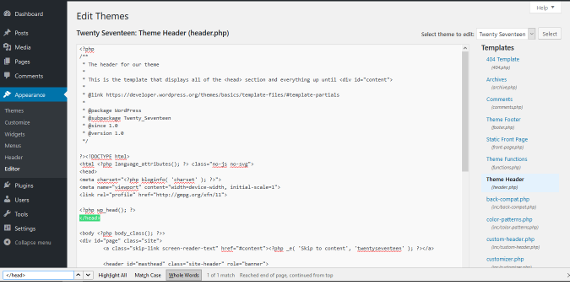
Zatim, kliknite ispred ove oznake, pritisnite Enter i zalijepite kod za praćenje tačno iznad te oznake. Onda kliknite na dugme Update File (nalazi se ispod dijela za uređivanje datoteke).
- Pomoću WordPress dodatka
MonsterInsights je najpopularniji besplatni dodatak za Google Analytics, kojeg koristi više od million web stranica.
Za početak, potrebno ga je instalirati na web sajt (o instalaciji plugina smo na ovom blogu ranije pisali). Nakon aktivacije, dodatak će dodati novu stavku u nadzornu tablu u dio Insights, u kojem izaberite Settings kako biste konfigurisali postavke.
Ovo će otvoriti stranicu sa podešavanjima dodatka, gdje treba da povežete dodatak sa sajtom.
Tu izaberite dugme Authenticate with your Google account kako biste ga povezali s vašom WordPress stranicom. Preusmjeriće vas na Google račun, prijavite se ili odaberite Google račun ako ste već prijavljeni. Dopustite MonsterInsightsu pristup vašem računu. Odaberite svoju web stranicu, kliknite dugme Complete authentication da biste nastavili.
U posljednjem koraku, preusmjeriće vas nazad na vašu web stranicu, gdje je potrebno kliknuti na Save change (na dnu stranice).
Time ste uspješno instalirali i postavili Google Analytics. Bitno je naglasiti da je prije prikazivanja statističkih podataka, Analyticsu potrebno određeno vrijeme za to.
Još jedna napomena: Ukoliko ste koristili automatsku provjeru autentičnosti, moći ćete da pristupite nadzornoj tabli MonsterInsights preko wp-admin panela (Insights – Reports) i pregledate sve podatke koje dodatak automatski izvlači sa vašeg naloga Google Analytics. S druge strane, ako ste ručno unijeli kod za praćenje, podatke ćete moći pregledati prijavljivanjem na svoj Google Analytics nalog.
Korak 4: Testirajte da li radi
Kako povezati Google Analytics sa WordPress web sajtom – četvrti korak
Posljednji korak jeste da provjerimo da li smo kod za praćenje ispravno instalirali, a to možete tako što ćete u kontrolnoj tabli sajta otvoriti izvještaj Real-Time na jednoj kartici pregledača, a u drugoj kartici kliknete kroz nekoliko stranica na sajtu. Ako je instalacija obavljena pravilno, vidjećete da stranice koje posjećujete „iskaču“ u izvještaju.
To znači da ste završili postavljanje Google Analitike i da možete početi da „kopate“ po blagu koje vam donosi ovaj nevjerovatno moćan alat.

Korak 5: Kako “pročitati” podatke sa Analitike
Osnovni podaci Google Analitike
Za kraj, osvrnućemo se i na to kako da pročitate, a time i koristite, podatke koje nam pruža analitika. Google Analytics ima bezbroj izvještaja i naprednih funkcija za napredne korisnike, ali ovdje ćemo se zadržati na onim osnovnim, ali itekako vrijednim podacima o saobraćaju na web stranici.
Ove podatke možete da vidite tako što ćete posjetiti kontrolnu tablu Google Analytics.
U nastavku donosimo kratak pregled onoga što ćete naći u svakom od standardnih odjeljaka za izvještavanje o Google Analytics (dostupni u lijevoj bočnoj traci).
Izvještaji o publici (Audience) – izvještaji o starosti i polu posjetilaca (Demographics), o njegovim interesovanjima (Interests), o lokaciji (Geo > Location), o jeziku kojim govore (Geo > Language), koliko često posjećuju vaš sajt (Behavior), kao i o vrsti uređaja preko kojeg to čine (Technology and Mobile).
Acquisition izvještaji – izvještaji o tome šta je neko posjetio na vašoj web stranici (All Traffic). Vidjećete saobraćaj podijeljen po glavnim kategorijama (All Traffic > Channels) i izvore – odakle je neko došao na vaš sajt (All Traffic > Source/Medium). Možete saznati sve o saobraćaju sa društvenih mreža (Social).
Izvještaji o ponašanju (Behavior) – izveštaji o svim stranicama na sajtu (Site Content > All Pages), o stranicama koje dovode posjetioce na sajt (Site Content > Landing Pages), kao i onim koje posljednje pregledaju prije nego što napuste sajt (Site Content > Exit Pages). Ako podesite pretragu sajta, moći ćete da vidite koje termine pretražuju posjetioci (Site Search > Search Terms) i koje stranice pretražuju (Site Search > Pages).
Možete saznati i koliko brzo se učitavaju stranice sajta (Site Speed), kao i da nađete prijedloge Googla kako da ubrzate sajt (Site Speed > Speed Suggestions).
Konverzije – Ako postavite ciljeve u okviru Google Analytics, možete vidjeti koliko konverzija je obavljeno (Goals > Overview) i na kojim URL adresama su se dogodile (Goals > Goal URLs). Takođe možete vidjeti i putanju kojom su posjetioci išli kako bi obavili konverziju (Goals > Reverse Goal Path).
Možete pregledati razne vrste izveštaja kako biste dobili što više informacija. Na primjer, u Audience Overview linija grafikona će vam dati informacije o broju sesija za određeni dan.
Ispod glavnih metrika, vidjećete izvještaje koje možete podešavati tako da vidite jezike, zemlje, gradove, pretraživače i drugo, sa kojih posjetioci dolaze na vaš sajt.
Možete da kliknete i na Full report kako biste vidjeli kompletne izvještaje ili npr. kliknuti na bilo koji od prvih 10 linkova kako biste vidjeli što više detalja. Na primjer, klikom na bilo koju zemlju dobićete izvještaj o posjetiocima iz te zemlje. Što dublje analizirate, više ćete informacija dobiti iz Google Analytics.
Iz svih ovih analiza, sasvim sigurno dobićete jasne signale u kom pravcu treba dalje da se razvija vaš sajt, odnosno šta je to što na sajtu privlači, a šta ne privlači pažnju potencijalnih korisnika. Ako u analitici primjećujete da određene ključne riječi pokreću više korisnika da izvrše konverziju – možete da povećate ponude za ključne reči sa visokim učinkom u Google oglasima. Ili možete istražiti zašto korisnici nisu izvršili konverziju tako što ćete pregledati stope napuštanja početne stranice i metrike angažmana na sajtu za one koji ne izvršavaju konverziju i ustanoviti gdje su i zašto odustali.
A sve to na kraju znači – više posjeta i veći profit.
Ukoliko vam se svidio ovaj tekst, preporučujemo da pročitate i: Kako povećati posjete na sajtu za 257% koristeći Google Search Console?!